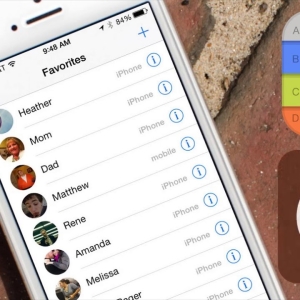Zablokuj kontakt w Vaiber jest możliwy tylko z urządzenia telefonicznego. Jest to niemożliwe, aby zablokować kontakt z wersji komputerowej. Istnieją różne sposoby, aby zablokować użytkownika w Vaiber, które będziemy patrzeć na szczegółowo.
Jak skontaktować się z bloku w Vibere - Nieznany numer
- Otrzymałeś wiadomość od użytkownika, który nie znajduje się na liście kontaktów. System poinformuje Cię o tym dodatkowym komunikatem na ekranie, w którym dwa polecenia będą dostępne: „Dodaj” lub „blok”. W nowej wersji aplikacji, programiści rozszerzył zakres funkcji, a zamiast „Dodawanie” Urządzenie, telefon pierwszych wniosków „Pokaż komunikat”.
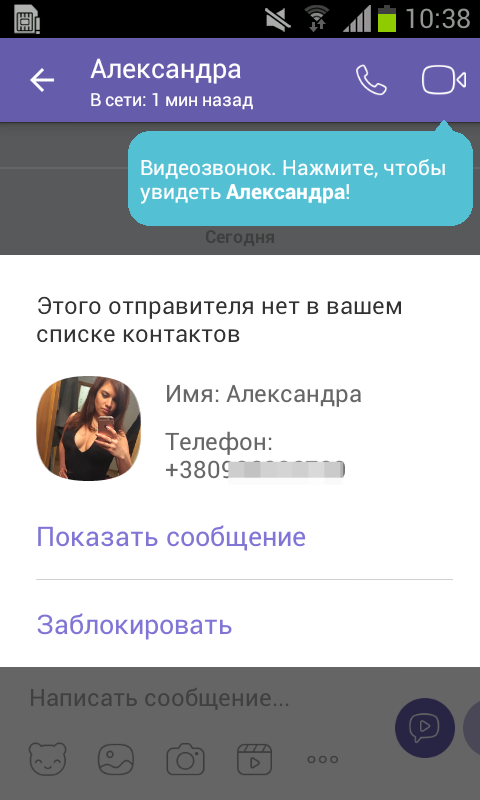
- Podczas wykonywania tego polecenia, tekst pojawi się komunikat na ekranie i powtórzyć „Dodaj do kontaktów”, „blok” lub „spam”. Po obejrzeniu wiadomości wybierz żądaną opcję, kliknij na niego.
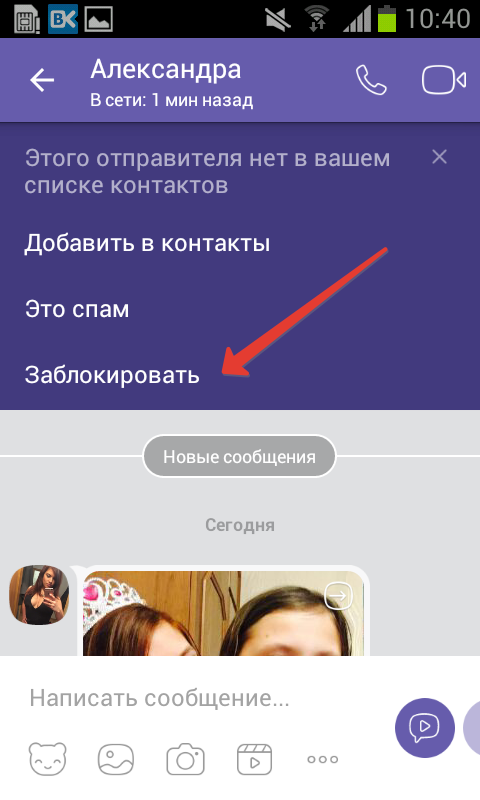
Jak zablokować kontakt w Vaiber przez grupę
Aby zablokować niechciane użytkownika przez grupę w Vaiber wykonujemy takich działań:
- Idź do Viber.
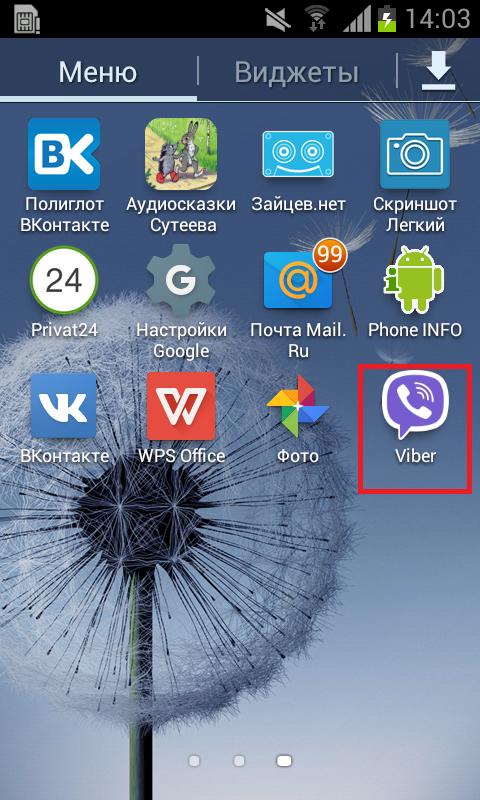
- Zakładka „Czaty”, wybrać niezbędną grupę, przejdź do niego.
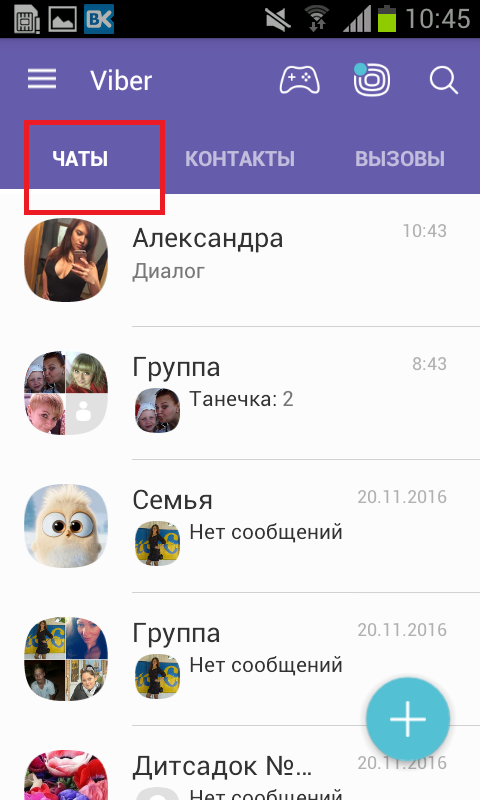
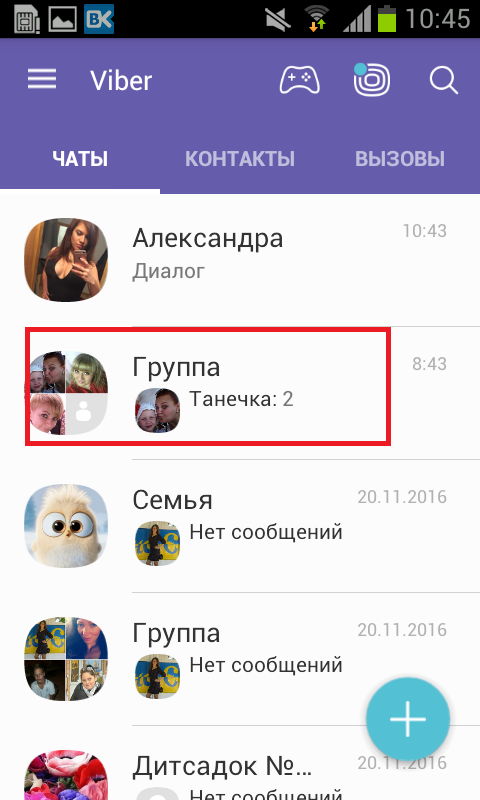
- Całkowita zgodność wszystkich użytkowników w grupie zostanie otwarte, przesuń ekran w lewo.
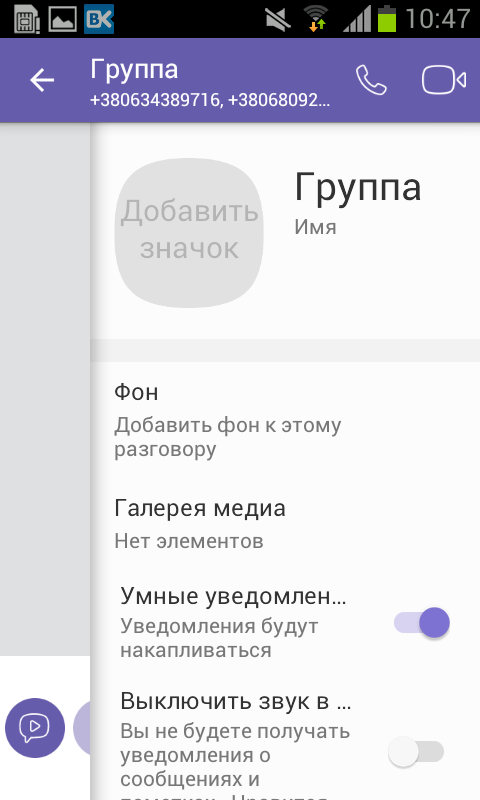
- Będzie się wydawać menu grupy, przewiń w dół, do listy uczestników rozmowy.
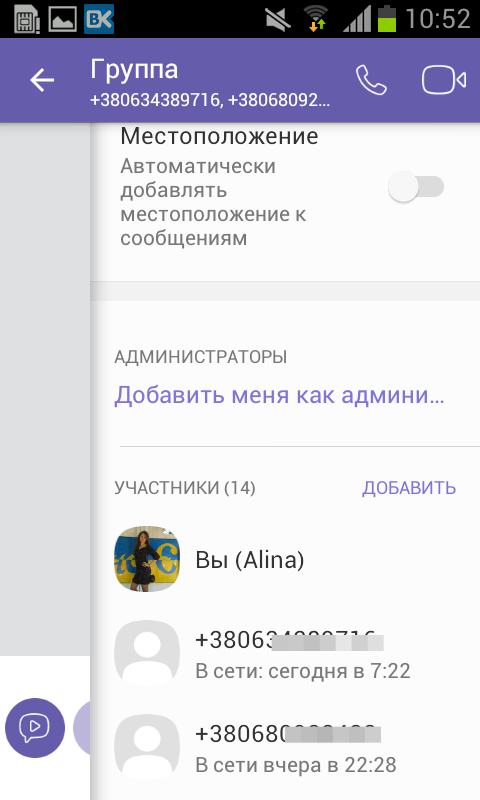
- Wybierz niekorzystnej użytkownika, kliknij na nim.
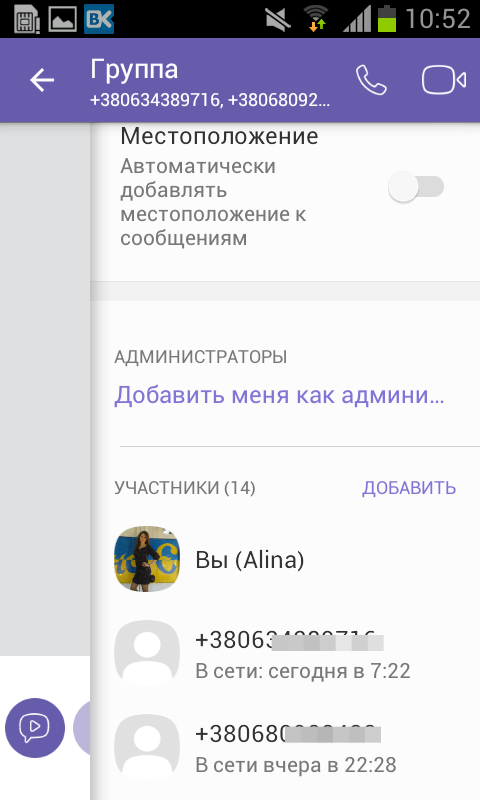
- Informacja o tym użytkownika pojawi się na pełnym ekranie: „free challenge” numer telefonu „wolnego”, wiadomości
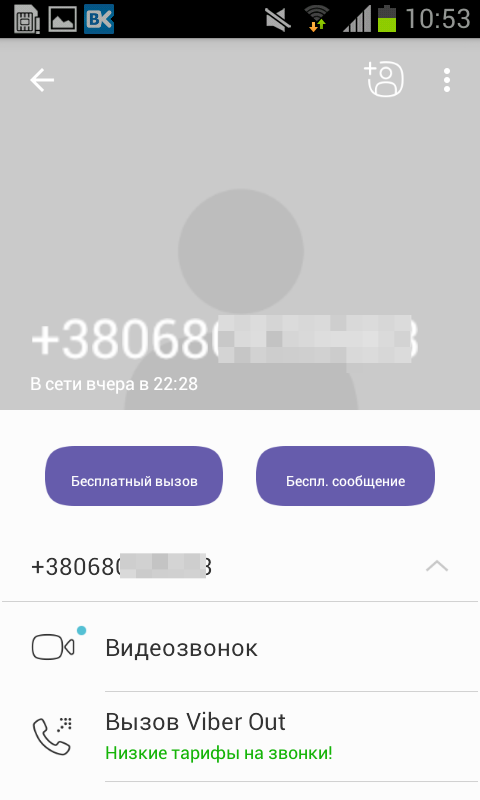
- Wciśnij lewy przycisk w telefonie dotykowym przycisk „Block” będą wydawać.
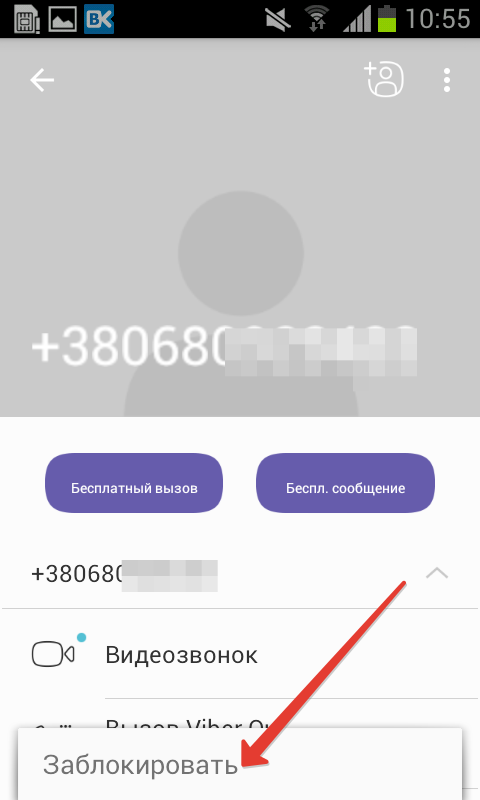
- Po kliknięciu „blok”, numer użytkownika będzie wyświetlany z aktywnym kluczem „Unlock”.
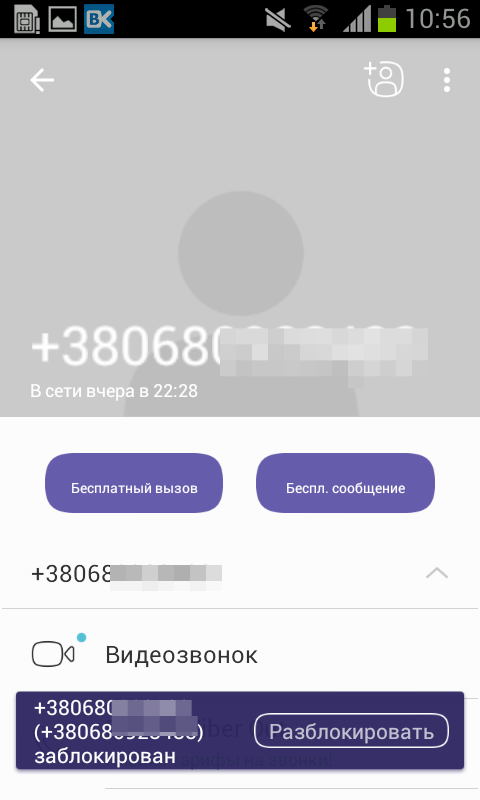
Jak zablokować kontakt w Vaiber, który jest na liście użytkowników
Można zablokować kontakt w ten sposób:
- Idziemy do Viber, otwórz zakładkę „Kontakt”.
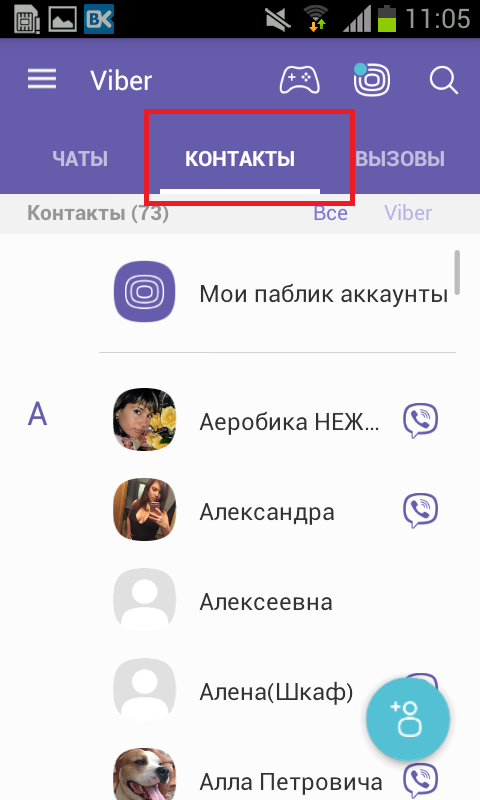
- Wybierz żądany użytkownika, kliknij na nim.
- Pełny ekran wydaje zdjęcie profilowe użytkownika, jego telefon, polecenia „Call Free”, „Message Free”.
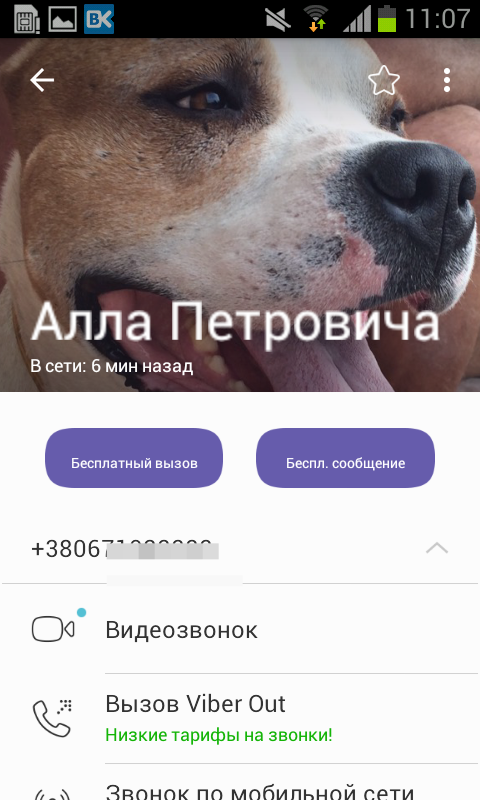
- Kliknij lewym przyciskiem na telefonie dotykowym (po lewej stronie przycisku „Home”).
- Dodatkowym otworzy menu z opcjami „Edycja”, „Wyślij kontakt”, „Usuń”, „blok”.
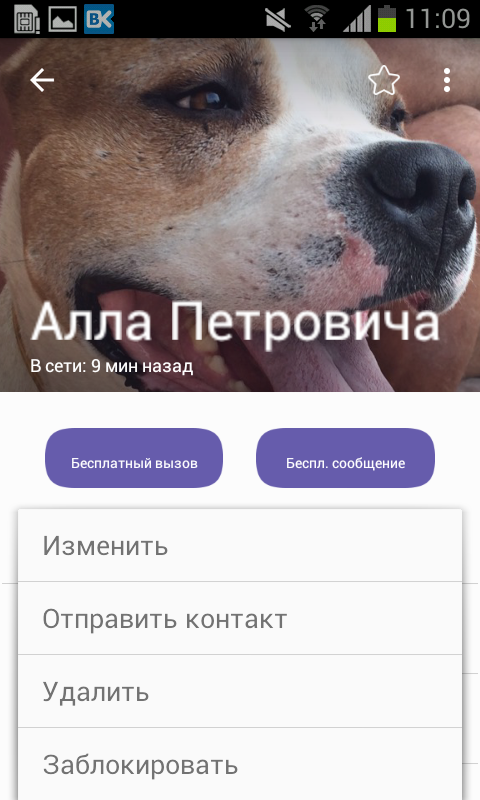
- Wybierz ostatni - kontakt jest zablokowany. System poinformuje Cię o tym tymczasowym wiadomości z telefonu użytkownika, a kluczem do aktywnego „Unlock”, które pojawiają się i znikają na ekranie.

Jak zablokować kilku dodanych użytkowników w tym samym czasie w Vaiber
Aby zablokować kilku dodanych użytkowników jednocześnie przez ustawienia Weber, wykonaj takie polecenia:
- Otwarte Vaiber na urządzeniu (zwykle program otwiera się na karcie, który został otwarty po raz ostatni).
- Z góry, obok nazwy Viber Program, zobaczysz trzy poziome paski - kliknij je.
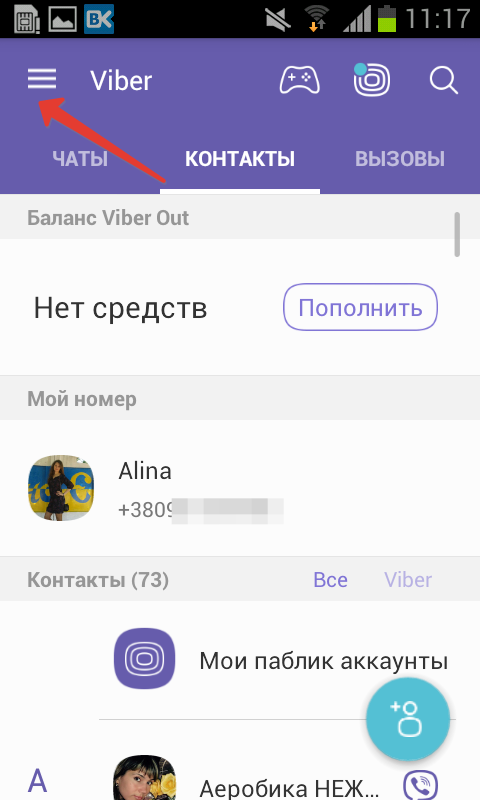
- Po lewej wydaje się główne menu programu w formie kolumny.
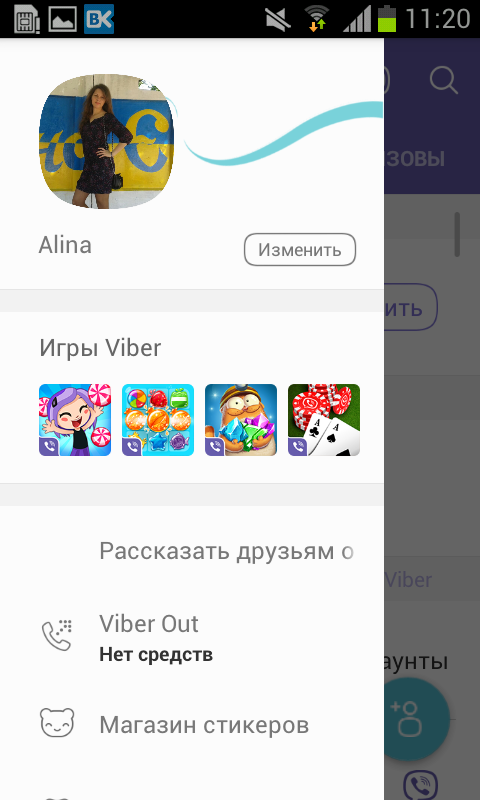
- Przewiń w dół menu, szukając opcji "Ustawienia", kliknij go.
- Menu "Ustawienia" otwiera pełny ekran, wybierz "Prywatność".
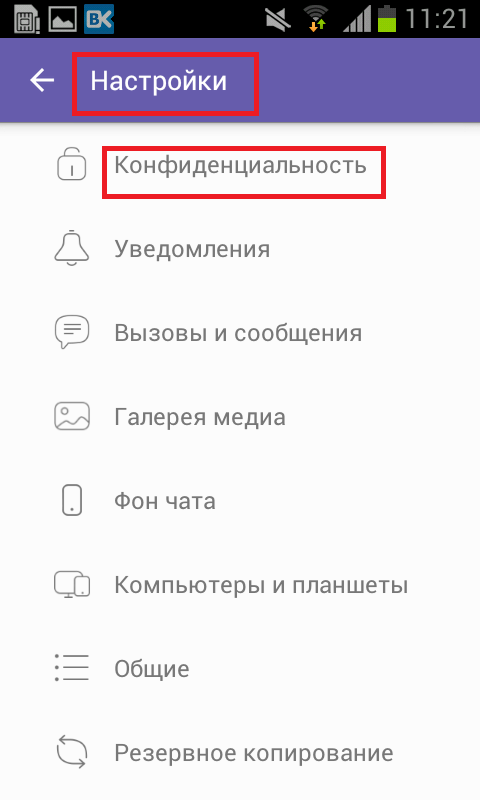
- Na liście poleceń wybierz "Lista zablokowanych numerów".
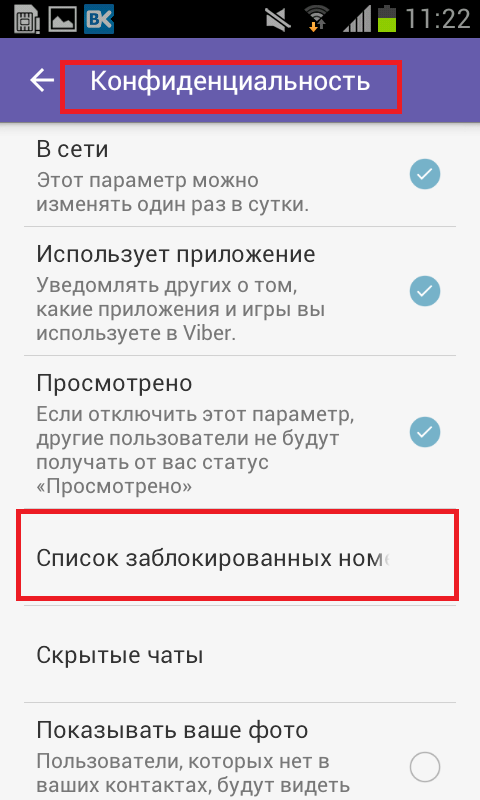
- Otworzy się nowe okno menu, zobaczysz listę zablokowanych kontaktów (mamy pustą listę).
- Z góry niedaleko nazwą „Lista zablokowanych kontaktów” kartę, znajduje się znak „+”, co oznacza „dodać do listy zablokowanych użytkowników.”
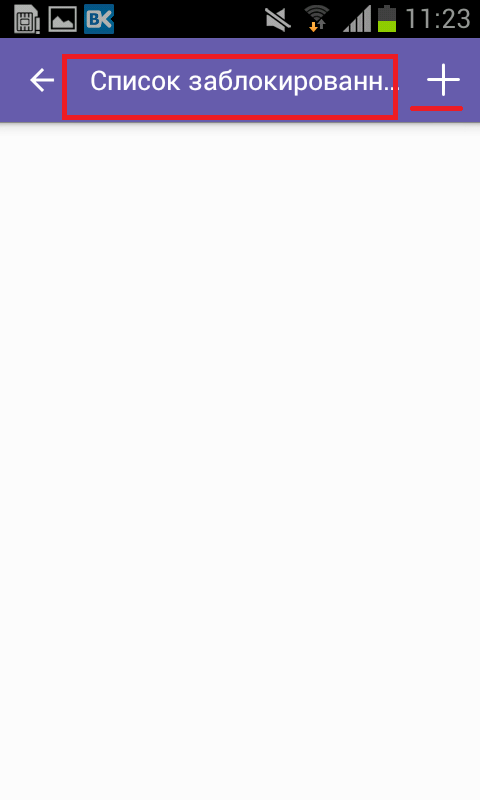
- Kliknij na „+”, zakładka „wybierz Kontakty” zostanie otwarte, wybierz użytkowników zwalniania blokowania, umieścić kleszczy naprzeciwko styków.
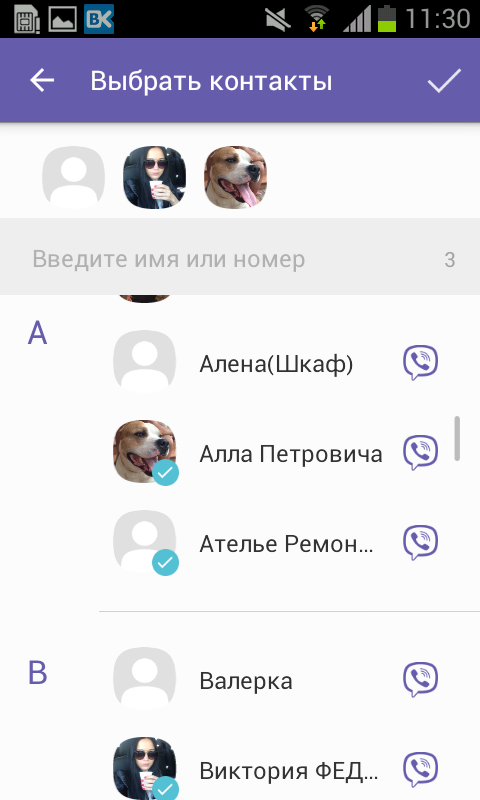
- W ten sposób, można od razu wybrać wiele kontaktów i dodać do listy zablokowanych użytkowników.
- Po wybraniu użytkowników na samej górze blisko „wybierz Kontakty”, wciśnij kleszcza.
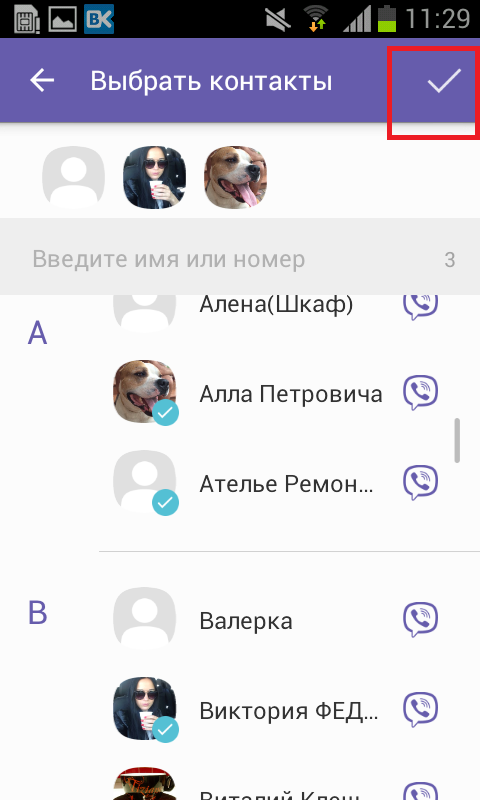
- Twoja lista zablokowanych kontaktów został uzupełniane z tych użytkowników, które zostały zaznaczone. Naprzeciw każdego kontaktu jest aktywny przycisk „Unlock”.
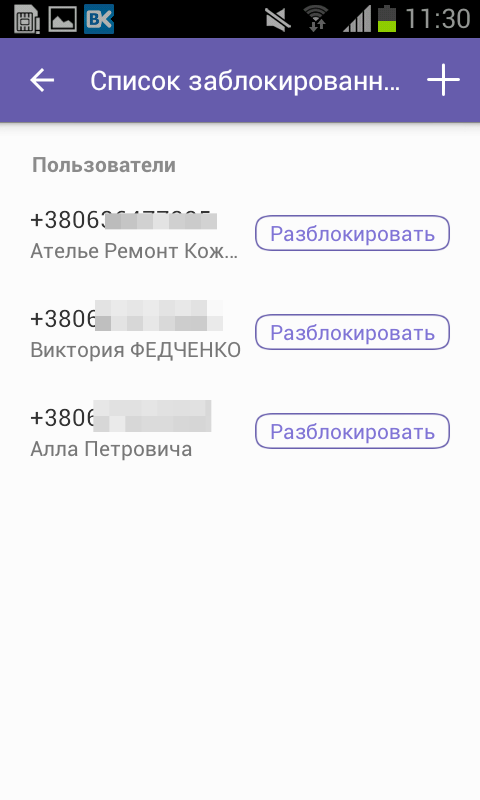
Zablokowany użytkownik w Vaiber nadal będzie w stanie wyświetlić swój status, zdjęcie profilowe i numer telefonu. Ponadto zablokowany użytkownik będzie mógł zaprosić i dodać Cię do grup, wysyłać wiadomości i zadzwonić do pokoju. Zablokowany użytkownik nie będzie w stanie wykryć tego, co dodałeś go do "czarnej listy", tylko wszystkie wiadomości i połączenia z tego użytkownika nie wpłyną na Twój numer (nawet ich nie zobaczysz). Historia wiadomości i połączeń wysłanych do kontaktu nie jest usuwany. Po zablokowaniu kontaktu nie otrzymasz wiadomości od tego użytkownika, połączeń i połączeń wideo.